ESET Remote Administrator 6.4 Guide de déploiement de l'appliance virtuelle [fr]
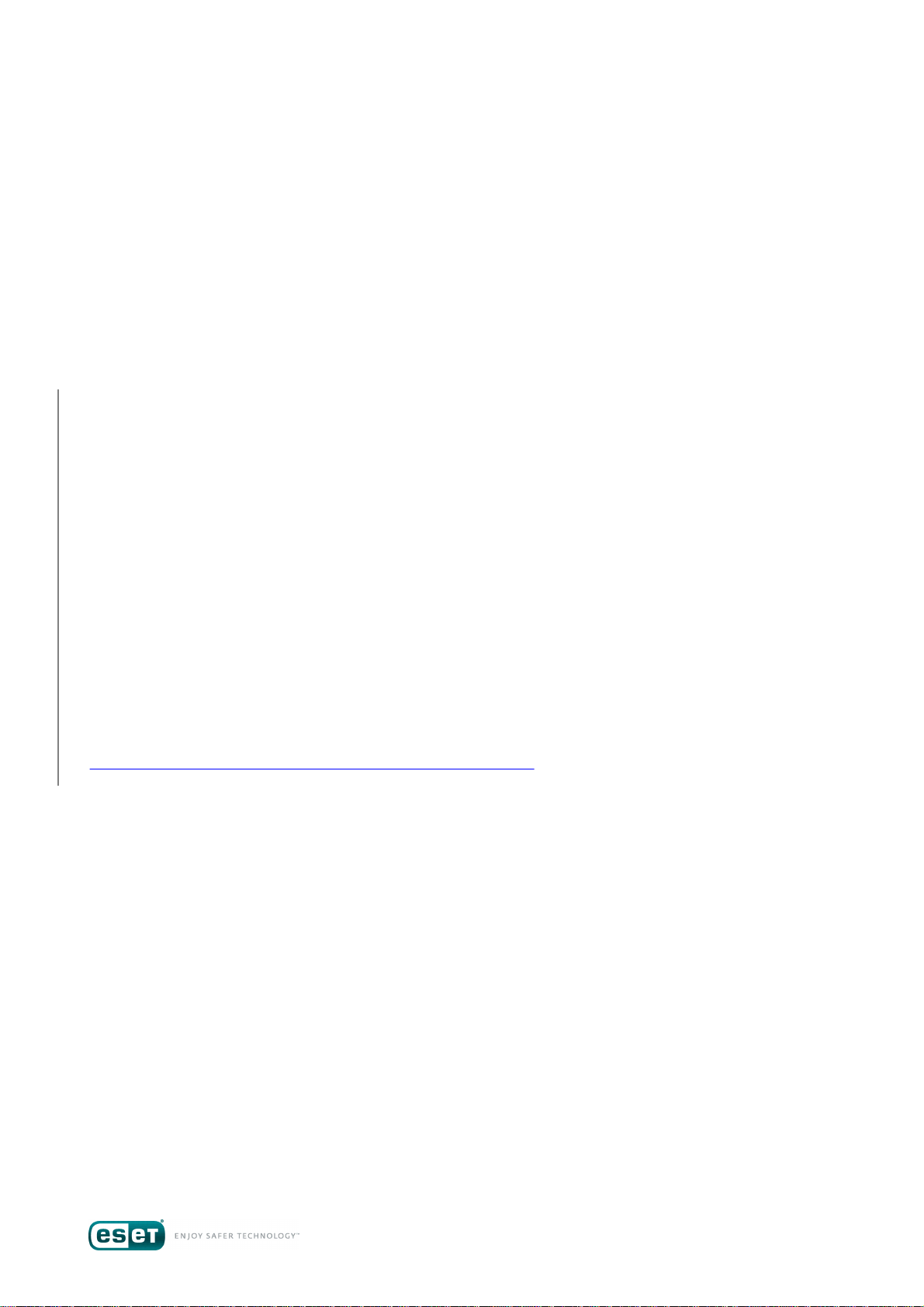
ESET
REMOTE
ADMINISTRATOR 6
Guide de déploiement de l'appliance virtuelle
Cliquez ici pour accéder à la dernière version de ce document.
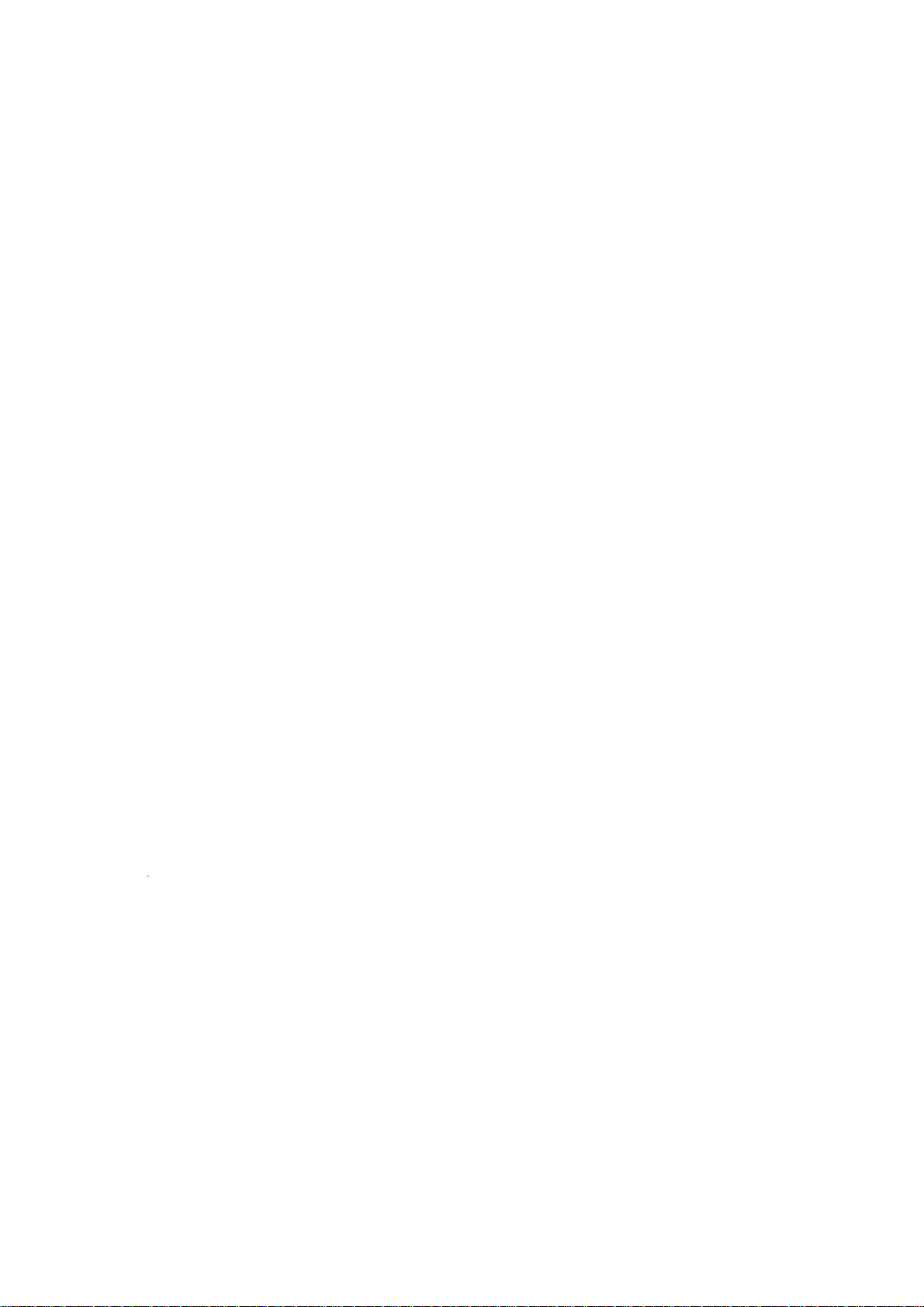
ESET REMOTE ADMINISTRATOR 6
Copyright 2016 ESET, spol. s r.o.
ESET Remote Admi nistrator 6 a été développé par ESET, s pol . s r.o.
Pour plus d'informati ons , vis i tez www.eset.com.
Tous droi ts rés ervés . Aucune pa rtie de cette docume ntation ne peut être reproduite,
stockée da ns un système d'a rchivage ou trans mis e s ous quelque forme ou pa r
quelque moyen que ce s oit, él ectronique, mécanique, photocopi e, enregis trement,
numé risa tion ou autre sa ns l 'autorisa tion écrite de l'a uteur.
ESET, spol. s r.o. se réserve le droit de modi fier les applica tions décrites sa ns préavis .
Service cli ent : www.es et.com/s upport
RÉV. 14/07/2016
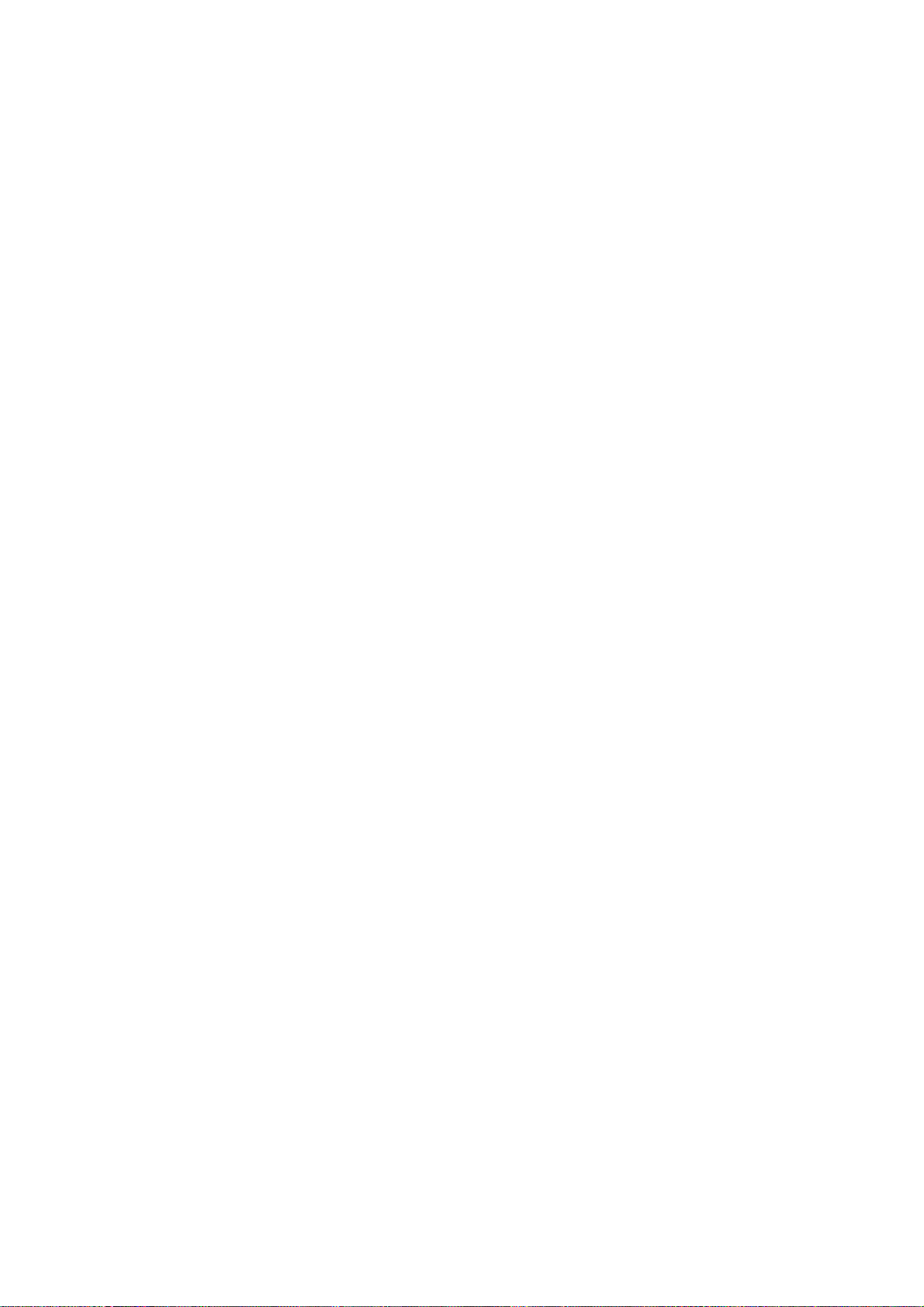
Table des
.......................................................4Déploiement de l'appliance virtuelle1.
....................................................................................................4À propos de l'aide1.1
....................................................................................................6Conditions préalables requises1.2
1.2.1
..............................................................................6Configurations système recommandées
.......................................................8Hyperviseurs pris en charge2.
Phases de mise en œuvre de l'appliance
3.
.......................................................9
virtuelle ERA et maintenance
.......................................................10Téléchargement de l'appliance virtuelle ERA4.
.......................................................11Mots de passe de l'appliance virtuelle ERA5.
.......................................................12Processus de déploiement d'appliance ERA6.
....................................................................................................12vSphere6.1
6.1.1
....................................................................................................18VMware Workstation/Player6.2
....................................................................................................20Microsoft Hyper-V6.3
....................................................................................................22Oracle VirtualBox6.4
..............................................................................15Appliance ERA VAgentHost autonome
.......................................................24Configuration de l'appliance virtuelle ERA7.
....................................................................................................24Appliance ERA Server7.1
....................................................................................................27Appliance ERA Proxy7.2
....................................................................................................29Appliance ERA MDM7.3
Console d'administration de l'appliance
8.
.......................................................32
virtuelle ERA
....................................................................................................33Définition de l'adresse IP statique8.1
Activation/désactivation de l'interface
8.2
....................................................................................................35
Webmin
....................................................................................................36Sauvegarde de la base de données8.3
....................................................................................................38Restauration de la base de données8.4
Réinitialisation après rétablissement de
8.5
....................................................................................................39
l'instantané
Récupération de la base de données
8.6
....................................................................................................40
d'un autre serveur
Modification du mot de passe de la
8.7
....................................................................................................44
machine virtuelle
Modification du mot de passe de la base
8.8
....................................................................................................46
de données
....................................................................................................47Ajout au domaine8.9
....................................................................................................48Configuration du domaine8.10
....................................................................................................49Rétablissement des paramètres d'usine8.11
....................................................................................................58Networking (Réseau)9.5
.......................................................60Certificats ERA10.
Mise à niveau/migration de l'appliance
11.
.......................................................61
virtuelle ERA
Récupération après sinistre de l'appliance
12.
.......................................................62
virtuelle ERA
.......................................................63Dépannage13.
.......................................................64FAQ sur l'appliance virtuelle ERA14.
Comment déterminer quels
14.1
....................................................................................................65
composants ERA sont installés
Dois-je ajouter d'autres composants à
14.2
....................................................................................................65
l'appliance virtuelle ERA ?
Comment activer le proxy HTTP Apache
14.3
sur l'appliance virtuelle ERA après la
....................................................................................................66
configuration initiale
Comment configurer LDAP pour
14.4
autoriser la synchronisation des groupes
....................................................................................................66
statiques sur l'appliance virtuelle ERA
Comment récupérer un mot de passe
14.5
....................................................................................................66
oublié de l'appliance virtuelle ERA
Comment modifier la chaîne de
14.6
....................................................................................................66
connexion à la base de données ERA
Que faire en cas de problème lié à
14.7
l'exécution de RD Sensor sur Hyper-V
....................................................................................................67
Server
Comment modifier les numéros de port
14.8
....................................................................................................68
pour l'appliance virtuelle ERA
Comment augmenter la taille de la
14.9
....................................................................................................68
mémoire de MySQL Server
Que faire en cas de problème lié à
14.10
l'exécution d'ESET Remote
Administrator 6.x sur Hyper-V Server
....................................................................................................68
2012 R2
Que faire en cas de problème de
14.11
démarrage et de stabilité d'Oracle
....................................................................................................68
VirtualBox
....................................................................................................53Dashboard (Tableau de bord)9.1
....................................................................................................54System (Système)9.2
....................................................................................................55Servers (Serveurs)9.3
9.3.1
....................................................................................................57Others (Autres)9.4
.......................................................52Interface d'administration Webmin9.
..............................................................................55ESET Remote Administrator
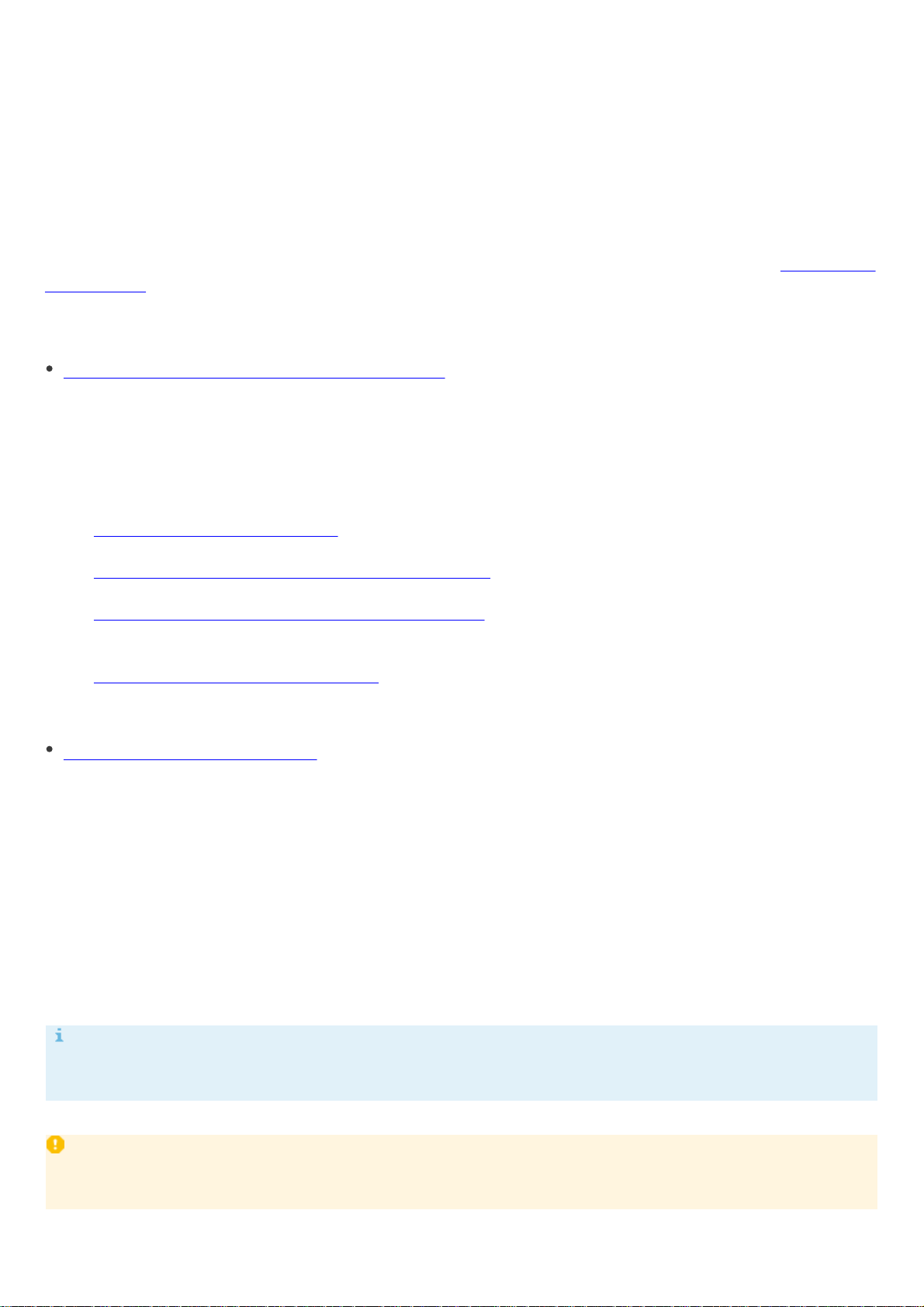
1. Déploiement de l'appliance virtuelle
REMARQUE
Une remarque est une simple observation succincte. Bien que vous puissiez l'ignorer, elle peut fournir des
informations précieuses (fonctionnalités spécifiques ou lien vers une rubrique connexe, par exemple).
IMPORTANT
Ces informations requièrent votre attention et ne doivent pas être ignorées. Il s'agit généralement
d'informations importantes mais qui ne sont pas critiques.
L'appliance virtuelle ERA (ERA VA) est proposée aux utilisateurs qui souhaitent exécuter ESET Remote Administrator
dans un environnement virtualisé. Elle simplifie en outre le déploiement d'ESET Remote Administrator et est plus
rapide que le programme d'installation tout-en-un ou les packages d'installation de composants.
L'appliance virtuelle ERA peut être déployée dans la plupart des environnements virtuels. Elle prend en charge les
hyperviseurs natifs/bare-metal ((VMware vSphere/ESXi et Microsoft Hyper-V), ainsi que les hyperviseurs hébergés
qui s'exécutent généralement sur des systèmes d'exploitation de bureau (VMware Workstation, VMware Player et
Oracle VirtualBox). Pour obtenir la liste complète des hyperviseurs pris en charge, consultez la section Hyperviseurs
pris en charge.
Ce guide décrit en détail comment déployer et administrer l'appliance virtuelle ERA, notamment ses nouvelles
fonctionnalités :
Console d'administration de l'appliance virtuelle ERA : il s'agit d'un environnement en mode texte simple qui
contient un menu proposant diverses options aux utilisateurs. Chaque option ou fonctionnalité est dans un mode
interactif qui vous demande de spécifier des valeurs lorsque cela s'avère nécessaire et qui vous guide étape par
étape. Cette console est beaucoup plus simple que le terminal dans lequel vous devez saisir et exécuter de
nombreuses commandes avec une syntaxe complexe. Elle peut être utilisée par des utilisateurs qui ne maîtrisent
pas CentOS 7 ou d'autres systèmes d'exploitation Linux. Les fonctionnalités importantes à mentionner sont les
suivantes :
o Définition de l'adresse IP statique : indiquez manuellement une adresse IP statique si le serveur DHCP n'a
pas affecté une adresse IP à l'appliance virtuelle ERA.
o Récupération de la base de données d'un autre serveur : si vous avez besoin de mettre à niveau ou migrer
l'appliance virtuelle ERA.
o Sauvegarde et restauration de la base de données ERA : ces fonctionnalités permettent d'établir une
stratégie de récupération après sinistre et s'avèrent utiles en cas de problèmes liés à l'application virtuelle
ERA.
o Rétablissement des paramètres d'usine : restaure l'état d'origine de l'appliance au moment du déploiement.
Vous pouvez utiliser cette fonctionnalité si vous rencontrez des problèmes liés à l'appliance virtuelle ERA, à
condition que vous disposiez d'une sauvegarde de la base de données.
Interface d'administration Webmin : il s'agit d'une interface Web tierce qui simplifie l'administration d'un
système Linux. Elle permet d'administrer l'appliance virtuelle ERA à distance dans votre navigateur Web à l'aide
d'une interface intuitive. Les modules les plus importants de Webmin sont décrits dans ce document.
1.1 À propos de l'aide
Le guide Guide de déploiement de l'appliance virtuelle contient des instructions pour déployer et configurer
l'appliance virtuelle ERA. Il est destiné aux utilisateurs qui souhaitent déployer, administrer et mettre à jour
l'appliance virtuelle ERA.
Pour des questions de cohérence et afin d'éviter toute confusion, la terminologie employée dans ce guide est
basée sur les noms des paramètres ESET Remote Administrator. Un ensemble uniforme de symboles est également
utilisé pour souligner des informations importantes.
4
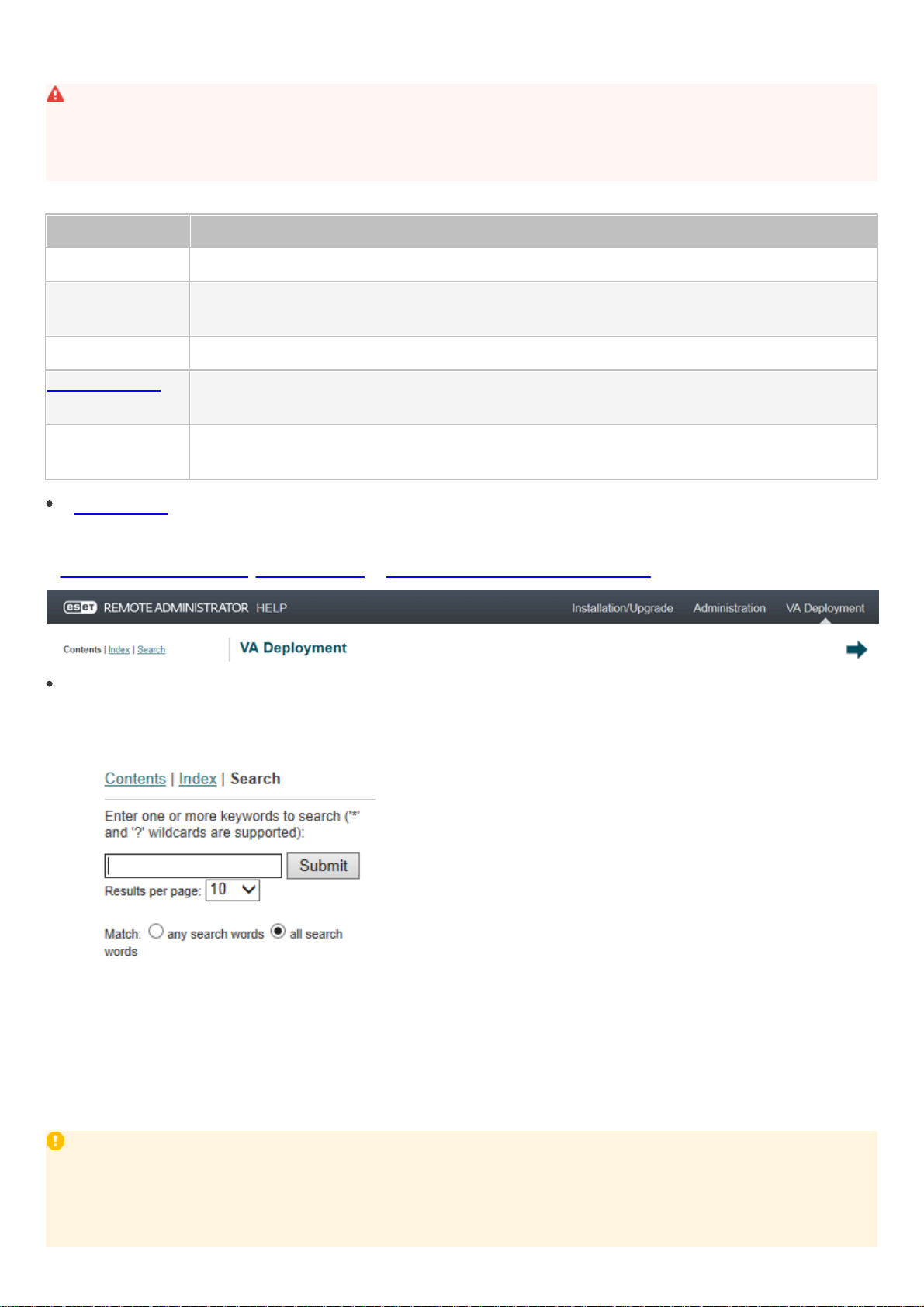
AVERTISSEMENT
Informations critiques qui requièrent toute votre attention. Les avertissements ont pour but de vous empêcher
de commettre des erreurs préjudiciables. Veuillez lire attentivement le texte des avertissements car il fait
référence à des paramètres système très sensibles ou à des actions présentant des risques.
Convention
Signification
Gras
Noms des éléments de l'interface (boutons d'option ou boîtes de dialogue, par exemple).
Italique
Espaces réservés indiquant les informations que vous devez fournir. Par exemple, nom du
fichier ou chemin d'accès indique que vous devez saisir un chemin d'accès ou un nom de fichier.
Courier New
Exemples de code ou commandes
Lien hypertexte
Permet d'accéder facilement et rapidement à des références croisées ou à une adresse Internet
externe. Les liens hypertexte sont mis en surbrillance en bleu et peuvent être soulignés.
%ProgramFiles%
Répertoire système de Windows qui contient les programmes Windows et les autres
programmes installés.
L'aide en ligne est la principale source de contenu d'aide. La dernière version de l'aide en ligne s'affiche
IMPORTANT
Lorsque vous ouvrez un guide de l'utilisateur à partir de la barre de navigation située dans la partie supérieure de
la page, les recherches sont limitées au contenu de ce guide. Par exemple, si vous ouvrez un guide de
l'administrateur, les rubriques des guides Installation/mise à niveau et Déploiement de l'appliance virtuelle ne
sont pas inclus dans les résultats de recherche.
automatiquement lorsque vous disposez d'une connexion Internet. Les pages de l'aide en ligne de ESET Remote
Administrator contiennent trois onglets actifs qui se trouvent dans la barre de navigation supérieure :
Installation/mise à niveau, Administration et Déploiement de l'appliance virtuelle.
Les rubriques de ce guide sont divisées en plusieurs chapitres et sous-chapitres. Vous trouverez des informations
pertinentes en parcourant le Sommaire des pages d'aide. Vous pouvez également utiliser l'index pour naviguer à
l'aide des mots-clés ou utiliser la recherche en texte intégral.
ESET Remote Administrator permet de rechercher une rubrique dans les pages d'aide au moyen de mots-clés ou en
tapant des mots ou des expressions dans le guide de l'utilisateur. La différence entre ces deux méthodes est qu'un
mot-clé peut être associé à des pages d'aide qui ne contiennent pas le mot-clé précis dans le texte. La recherche de
mots et expressions examine le contenu de toutes les pages et affiche uniquement les pages contenant
effectivement le mot ou l'expression en question.
5
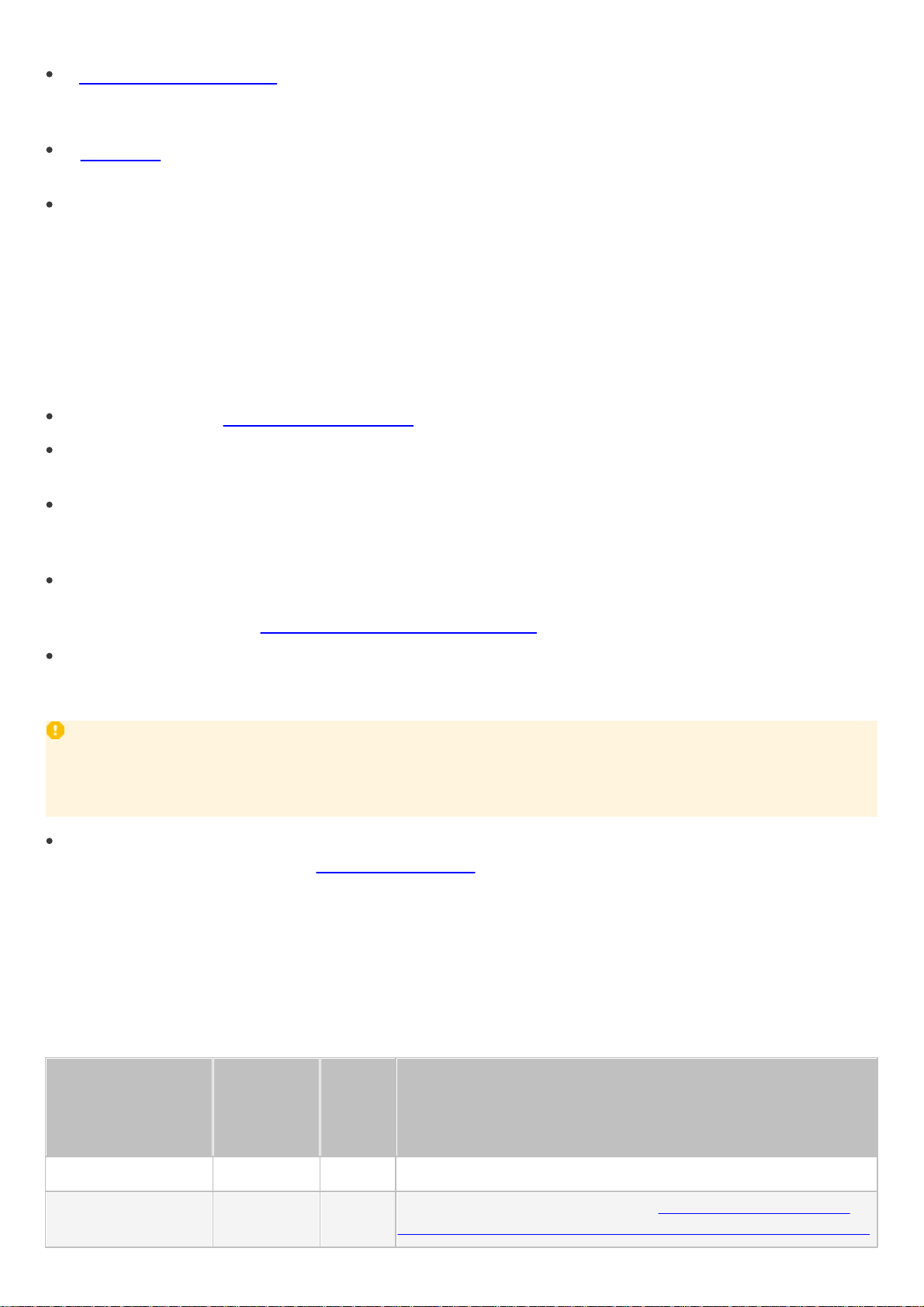
La base de connaissances ESET contient des réponses aux questions les plus fréquentes et les solutions
IMPORTANT
Il est recommandé de créer un instantané de l'appliance virtuelle nouvellement déployée et configurée et de la
synchroniser avec Active Directory. Il est également conseillé de créer un snapshot avant de déployer ERA Agent
sur les ordinateurs client.
Nombre de clients
Nombre de
cœurs
Taille de
la
mémoire
RAM
Autre
moins de 1 000 clients
2
2 Go
Disque à provisionnement statique
de 1 000 à 5 000 clients
4
4 Go
Disque à provisionnement statique, modifiez manuellement la
configuration pour augmenter la taille de la mémoire pour MySQL
recommandées pour résoudre divers problèmes. Régulièrement mise à jour par les spécialistes techniques
d'ESET, la base de connaissances est l'outil le plus puissant pour résoudre différents types de problèmes.
Le forum ESET permet aux utilisateurs ESET d'obtenir facilement de l'aide et d'aider les autres utilisateurs. Vous
pouvez publier tout problème ou toute question relative aux produits ESET.
Vous pouvez publier votre évaluation et/ou faire part de vos commentaires sur une rubrique spécifique de l'aide.
Pour ce faire, cliquez sur le lien Was this information helpful? (Ces informations sont-elles utiles ?) ou Rate this
article: (Évaluer cet article :) Helpful (Utile) / Not Helpful (Pas utile) dans la base de connaissances ESET, sous la
page d'aide.
1.2 Conditions préalables requises
Les conditions préalables requises suivantes doivent être remplies avant le déploiement de l'appliance virtuelle
ERA :
Vous devez utiliser un hyperviseur pris en charge.
Vous devez vérifier que le système d'exploitation invité (si un hyperviseur hébergé tel que VMware Workstation/
Player ou Oracle VirtualBox est utilisé) est pris en charge.
VT doit être activé dans le BIOS système hôte. Cette fonctionnalité peut être appelée VT, Vanderpool Technology,
Virtualization Technology, VMX ou Virtual Machine Extensions. Ce paramètre est généralement situé dans l'écran
de sécurité du BIOS. L'emplacement de ce paramètre varie selon l'éditeur du système.
Vérifiez que la connexion de la carte réseau de la machine virtuelle est définie sur Bridged (ou NAT). Pendant la
configuration de l'appliance virtuelle ERA, vous pouvez spécifier des paramètres réseau, dont les détails du
domaine, pour que la tâche Synchronisation des groupes statiques s'exécute correctement.
Si vous utilisez le mode NAT, le transfert des ports doit être configuré sur la machine virtuelle pour qu'ERA soit
accessible sur le réseau. Les ports devant être transférés sont affichés dans la fenêtre de la console de l'appliance
virtuelle ERA après son déploiement et sa configuration.
Des certificats ERA sont requis pour déployer ERA Proxy et ERA MDM ou ERA VAgentHost. Une instance ERA Server
doit être en cours d'exécution pour générer ces certificats, qui chiffrent les communications entre les composants
ERA.
1.2.1 Configurations système recommandées
Selon la taille de votre infrastructure (notamment du nombre de machines client qui seront administrées par
l'appliance virtuelle ESET Remote Administrator), tenez compte de la configuration minimale et recommandée pour
les machines virtuelles.
Les configurations suivantes s'appliquent à l'appliance virtuelle ERA Server, ERA Proxy et ERA MDM :
6
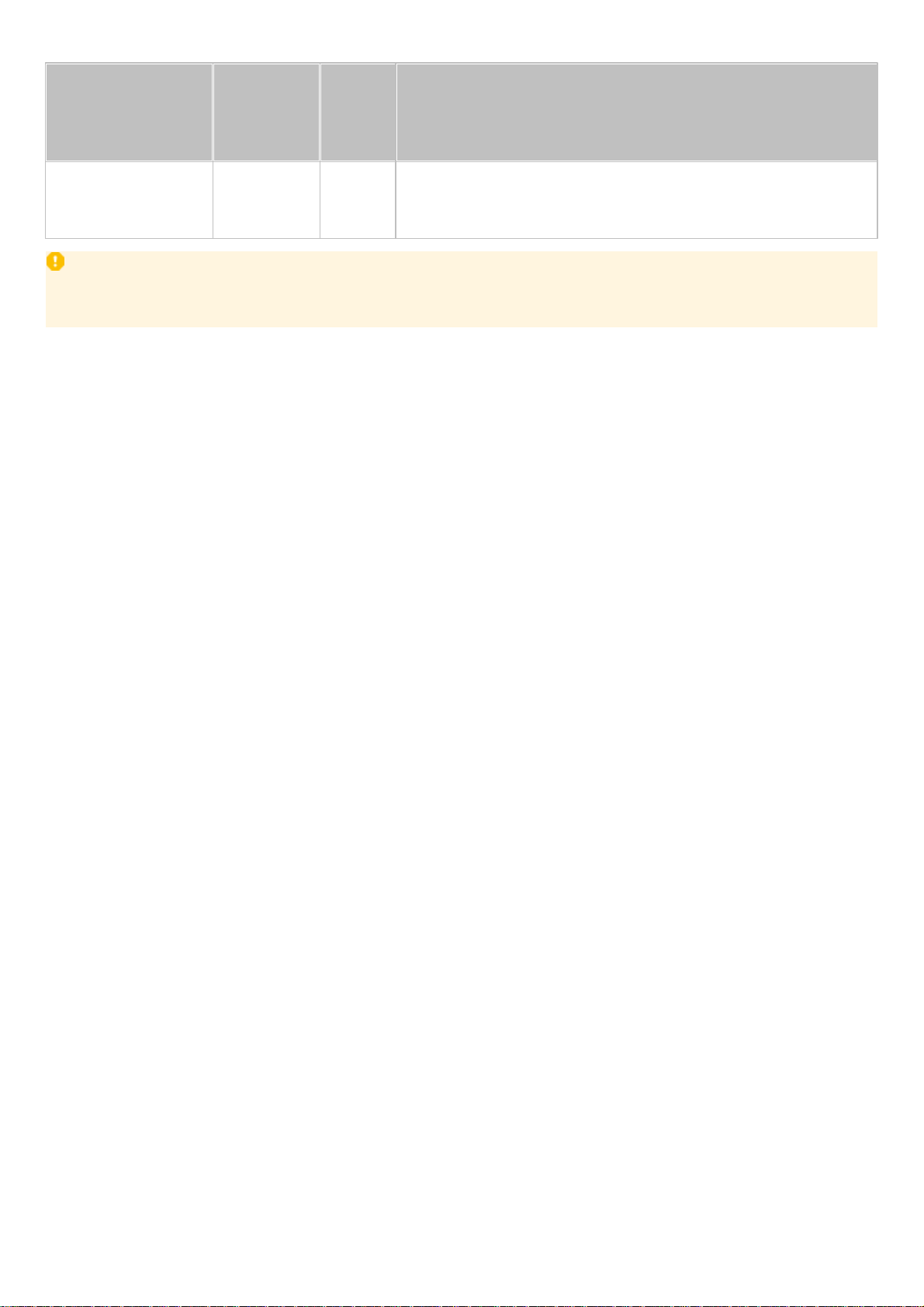
Nombre de clients
Nombre de
cœurs
Taille de
la
mémoire
RAM
Autre
plus de 5 000 clients
8
8 Go
Augmentez de manière proportionnelle les ressources
disponibles pour l'appliance virtuelle ERA afin d'empêcher tout
problème de performances.
IMPORTANT
Si vous planifiez d'administrer plus de 5 000 clients, il est vivement recommandé d'installer ERA Server/Proxy/
MDM sur un ordinateur physique exécutant Microsoft Windows Server avec Microsoft SQL Server.
Les configurations suivantes s'appliquent à l'appliance ERA VAgentHost (selon le nombre de machines virtuelles
connectées) :
Configuration minimale
1 à 1 000 machines virtuelles -> 2 cœurs, 2 Go de RAM
Configuration recommandée
1 à 10 000 machines virtuelles -> 4 cœurs, 8 Go de RAM
7
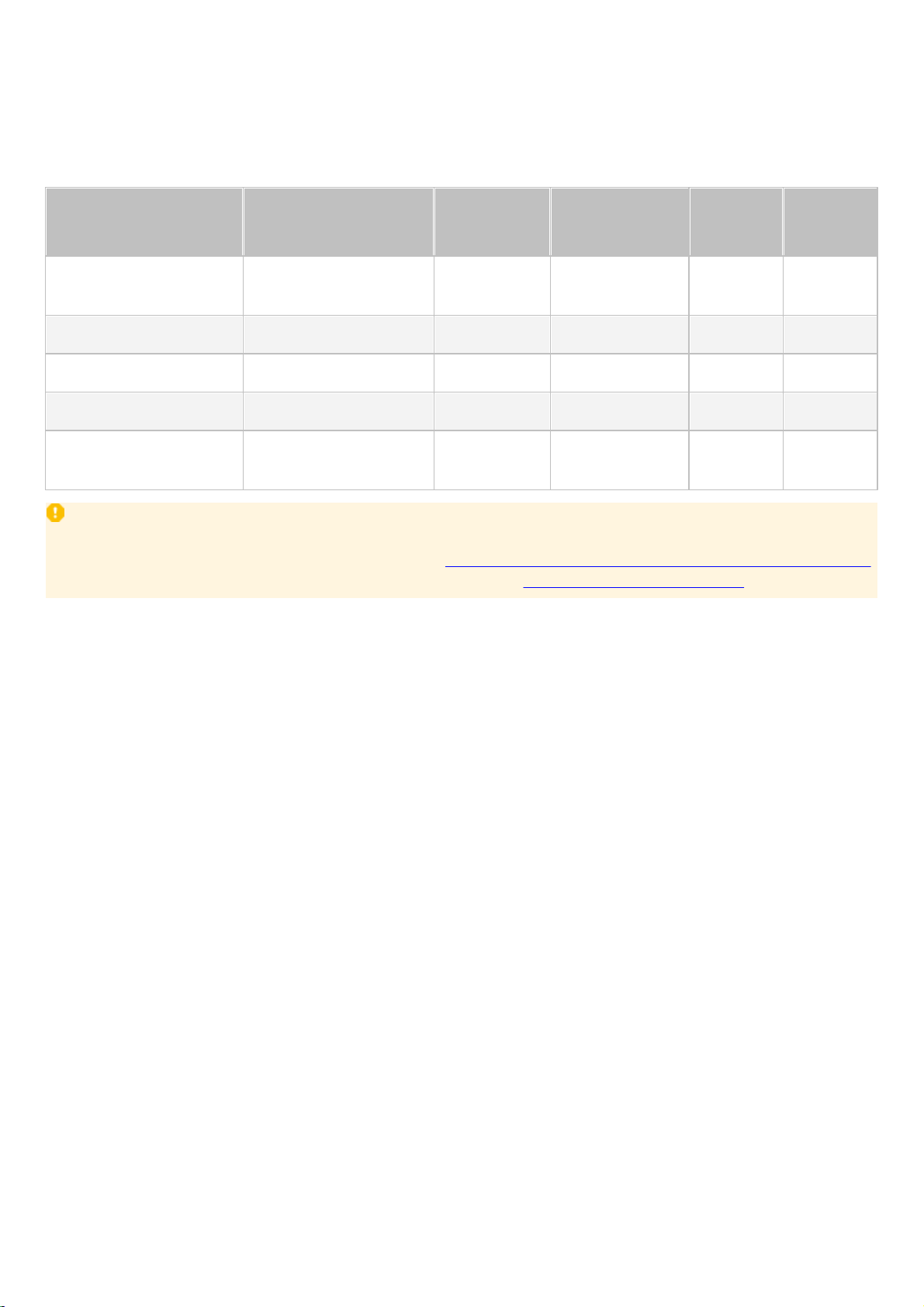
2. Hyperviseurs pris en charge
Hyperviseur
Version
ERA Server
Appliance
ERA Proxy
Appliance
Appliance
ERA MDM
Appliance
ERA
VAgentHost
VMware vSphere/ESXi
Versions 5.0 et
ultérieure
xxx
x
VMware Workstation
Versions 9 et ultérieure
xxx
n.a.
VMware Player
Versions 7 et ultérieure
xxx
S/O
Microsoft Hyper-V
Server 2012 et 2012 R2
xxx
S/O
Oracle VirtualBox
Versions 4.3.24 et
ultérieure
xxx
S/O
IMPORTANT
Il est recommandé d'utiliser un serveur DHCP dans le réseau pour affecter une adresse IP à l'appliance virtuelle
ERA. Cette adresse IP est nécessaire pour accéder à l'interface Web de configuration de l'appliance virtuelle ERA.
Si un serveur DHCP ne se trouve pas dans le réseau, vous devez définir une adresse IP statique.
L'appliance virtuelle ERA (ERA_Appliance.ova et ERA_VAgentHost.ova) est une appliance du type de la famille
matérielle virtuelle vmx-07. Le tableau suivant contient les hyperviseurs pris en charge pour les différents types
d'appliance virtuelle ERA :
8
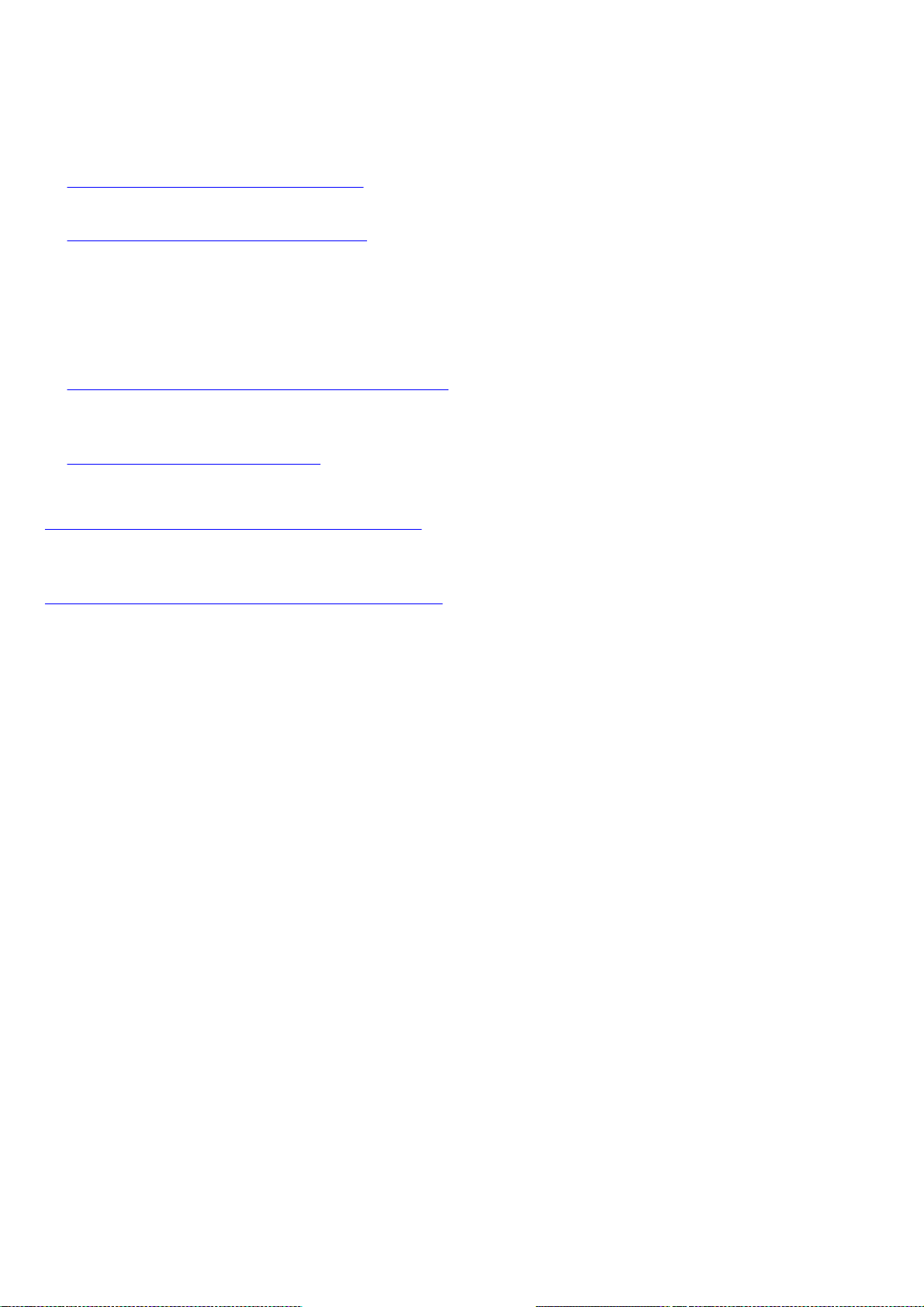
3. Phases de mise en œuvre de l'appliance virtuelle ERA et maintenance
La mise en œuvre de l'appliance virtuelle ERA est composée des phases principales suivantes qui sont nécessaires
pour réussir le déploiement et la configuration :
1. Déploiement de l'appliance virtuelle ERA : déploiement du fichier OVA de l'appliance virtuelle ERA sur
l'hyperviseur.
2. Configuration de l'appliance virtuelle ERA : configuration après le déploiement qui est effectuée par le biais de
l'interface Web de l'appliance virtuelle ERA. Il s'agit d'une page de configuration qui permet de choisir le type
d'appliance et de saisir ensuite les détails et les propriétés requises pour que ce type d'appliance virtuelle ERA
fonctionne correctement.
Une configuration supplémentaire et l'administration sont effectuées dans un environnement en mode texte et
Webmin:
1. Console d'administration de l'appliance virtuelle ERA : permet d'effectuer des opérations de maintenance
comme des sauvegardes et des restaurations, des modifications de mot de passe, des rétablissements des
paramètres d'usine, etc.
2. Interface d'administration Webmin : simplifie l'administration de l'appliance virtuelle ERA.
Procédures de mise à niveau, de migration et de récupération après sinistre :
Mise à niveau/migration de l'appliance virtuelle ERA : si vous souhaitez mettre à niveau l'appliance virtuelle ERA
vers la dernière version, consultez cette section pour obtenir des informations et une procédure détaillée. La même
procédure s'applique lorsque vous devez migrer l'appliance virtuelle ERA.
Récupération après sinistre de l'appliance virtuelle ERA : suivez cette procédure si l'appliance virtuelle ERA s'est
arrêtée de fonctionner et s'il n'est pas possible de résoudre le problème ou si vous ne parvenez pas à récupérer une
instance endommagée.
9
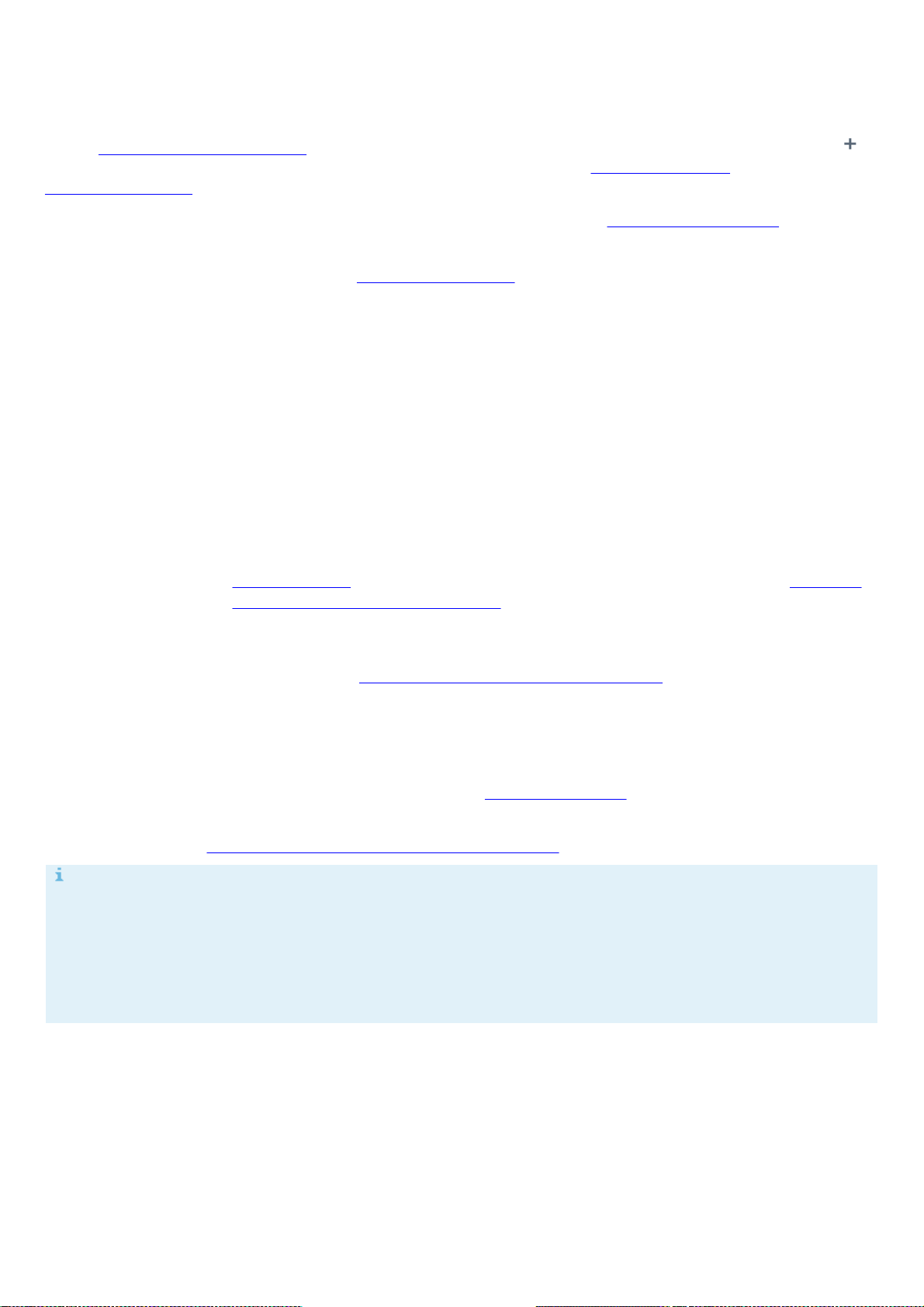
4. Téléchargement de l'appliance virtuelle ERA
REMARQUE
ESET propose des appliances virtuelles ERA, mais n'est pas responsable du support et de la maintenance de votre
système d'exploitation ou des composants de système d'exploitation. Les appliances virtuelles ERA ont été
conçues pour simplifier l'utilisation et le déploiement d'ERA. Elles sont fournies avec un système d'exploitation
public qui comprend des composants autres qu'ESET. La gestion et la mise à jour de ces composants relèvent de
la responsabilité de l'utilisateur de l'appliance virtuelle ERA. Pour éviter tout problème de sécurité, il est
recommandé de mettre régulièrement à jour le système d'exploitation.
L'appliance virtuelle ERA est fournie en tant que fichier OVA (Open Virtualization Appliance). Elle est disponible
dans la section des téléchargements du site Web d'ESET, dans la catégorie Remote Administrator 6 (cliquez sur
pour développer la catégorie). L'appliance est proposée sous deux formes : ERA_Appliance.ova et
ERA_VAgentHost.ova..
Si vous déployez l'appliance virtuelle sur Microsoft Hyper -V, utilisez le fichier ERA_Appliance.vhd.zip au lieu du
fichier OVA.
ERA_Appliance.ova : contient plusieurs types d'appliance ERA. Déployez ce fichier et choisissez le type
d'appliance à exécuter. Vous pouvez effectuer un choix parmi les types d'appliance
suivants :
ERA Server : serveur ERA Server qui est exécuté sur une machine virtuelle dédiée. Contient
également Rogue Detection Sensor.
ERA Proxy : composant ERA Proxy qui est exécuté sur une machine virtuelle dédiée.
Destiné aux ordinateurs portables et aux emplacements distants qui se connectent au
réseau de l'extérieur. Pour utiliser ce type d'appliance, ERA Proxy doit être exposé au
réseau externe (il doit être par exemple situé dans une zone DMZ) et connecté à ERA
Server. Cette application virtuelle ERA contient également Rogue Detection Sensor.
ERA MDM : composant de gestion des périphériques mobiles uniquement. Si vous ne
souhaitez pas exposer ERA Server, vous pouvez rendre accessible la machine virtuelle ERA
MDM depuis Internet afin de gérer les périphériques mobiles.
ERA_VAgentHost.ova : appliance ERA ERA VAgentHost autonome. La seule différence avec le type d'appliance
ERA VAgentHost mentionné plus haut est que cette configuration propose un processus
de déploiement basé sur un assistant pour vSphere/ESXi, à condition d'être connecté à
vCenter Server et non pas directement au serveur ESXi.
Le fichier OVA est un modèle qui contient un système d'exploitation CentOS 7 fonctionnel. Pour déployer le fichier
OVA de l'appliance virtuelle ERA, suivez les instructions destinées à votre hyperviseur. Lorsque vous utilisez
ERA_Appliance.ova, vous pouvez choisir le type d'appliance ERA que la VM doit exécuter suite au déploiement.
Lorsque vous avez sélectionné le type, vous pouvez commencer à configurer l'appliance virtuelle ERA. Une fois le
fichier .ova déployé, sélectionnez le type d'appliance et configurez les paramètres de l'appliance virtuelle. Celle-ci
constitue un environnement complet avec ESET Remote Administrator (ou l'un de ses composants).
Avant de commencer le déploiement, vérifiez que toutes les conditions requises sont remplies.
Une fois le processus de déploiement et de configuration terminé, vous pouvez vous connecter à ERA Server à l'aide
d'ERA Web Console et commencer à utiliser ESET Remote Administrator.
10
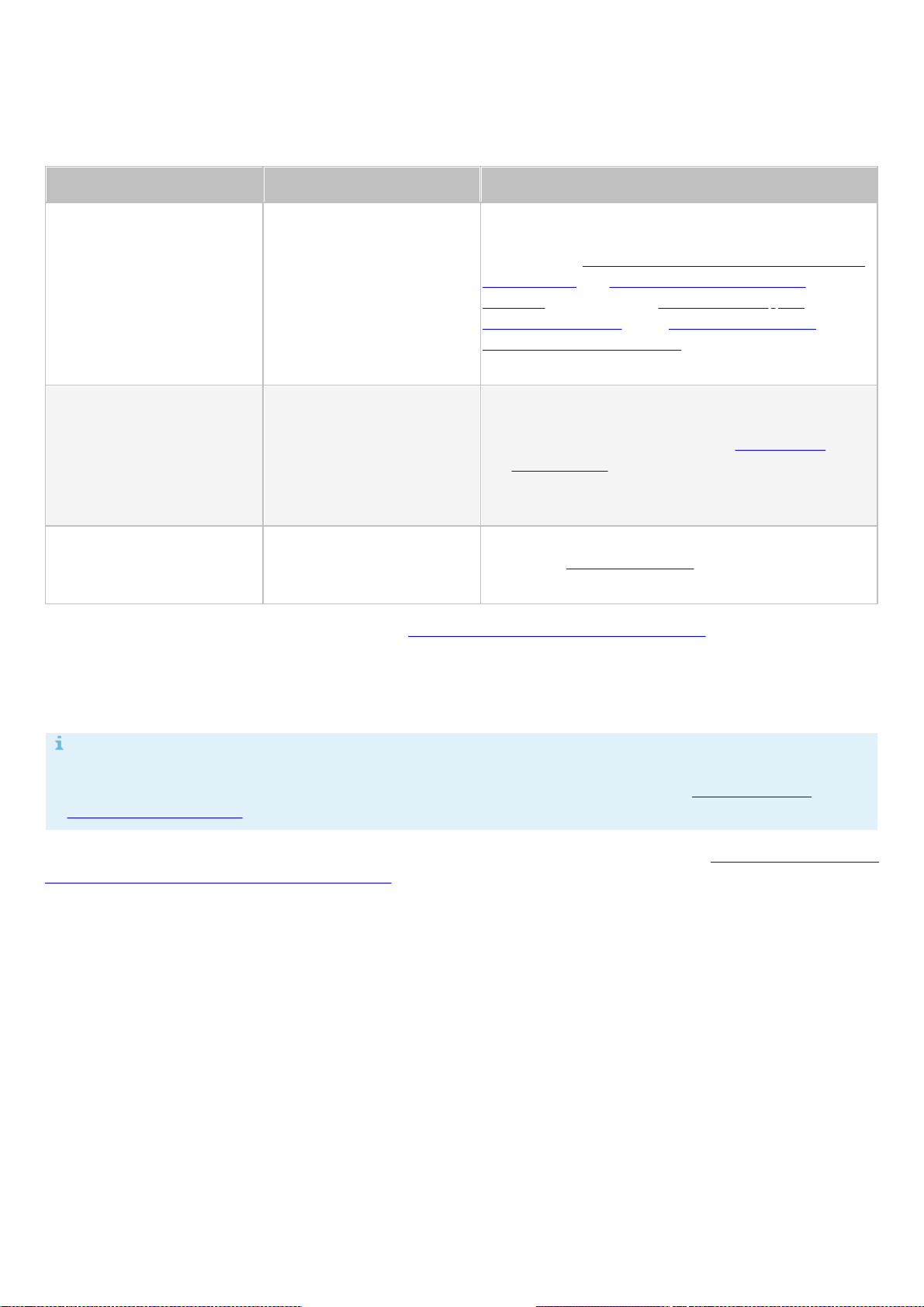
5. Mots de passe de l'appliance virtuelle ERA
Type de compte
Mot de passe par défaut
Description et utilisation
Racine du système
d'exploitation (CentOS)
eraadmin
Il s'agit d'un compte que vous pouvez utiliser pour
vous connecter à l'appliance virtuelle ERA. Il permet
d'accéder à la console d'administration de l'appliance
virtuelle ERA et à l'interface d'administration
Webmin , d'effectuer un rétablissement des
paramètres d'usine ou de récupérer la base de
données d'un autre serveur. En règle générale, vous
devez saisir le mot de passe de la machine virtuelle.
root de la base de données
(MySQL)
eraadmin
Il s'agit d'un compte root pour le serveur de base de
données MySQL. Il permet d'effectuer des opérations
de base de données telles que des sauvegardes ou
des restaurations de base de données. En règle
générale, vous devez saisir le mot de passe root de la
base de données.
Administrateur d'ERA Web
Console
Spécifié pendant la
configuration de l'appliance
virtuelle ERA
Ce mot de passe est important, car il vous permet
d'accéder à ERA Web Console.
REMARQUE
Lorsque vous déployez l'appliance virtuelle ERA qui n'est pas encore configurée, celle-ci utilise le même mot de
passe eraadmin pour tous les comptes ci-dessus jusqu'à ce qu'il soit modifié pendant la configuration de
l'appliance virtuelle ERA.
L'appliance virtuelle ERA utilise plusieurs comptes d'utilisateur différents. Le tableau suivant décrit les différents
types de compte :
Le mot de passe par défaut est modifié pendant la configuration de l'appliance virtuelle ERA. Tous les comptes
décrits ci-dessus sont associés au même mot de passe spécifié pendant la configuration de l'appliance virtuelle ERA.
Chaque compte peut être toutefois associé à un mot de passe différent. Bien que l'utilisation de plusieurs mots de
passe soit complexe, elle renforce la sécurité. Vous pouvez trouver une méthode efficace pour gérer les différents
mots de passe de l'appliance virtuelle ERA afin d'éviter toute confusion.
Si vous avez oublié le mot de passe de l'un des comptes ci-dessus, reportez-vous au chapitre Comment récupérer un
mot de passe oublié de l'appliance virtuelle ERA.
11
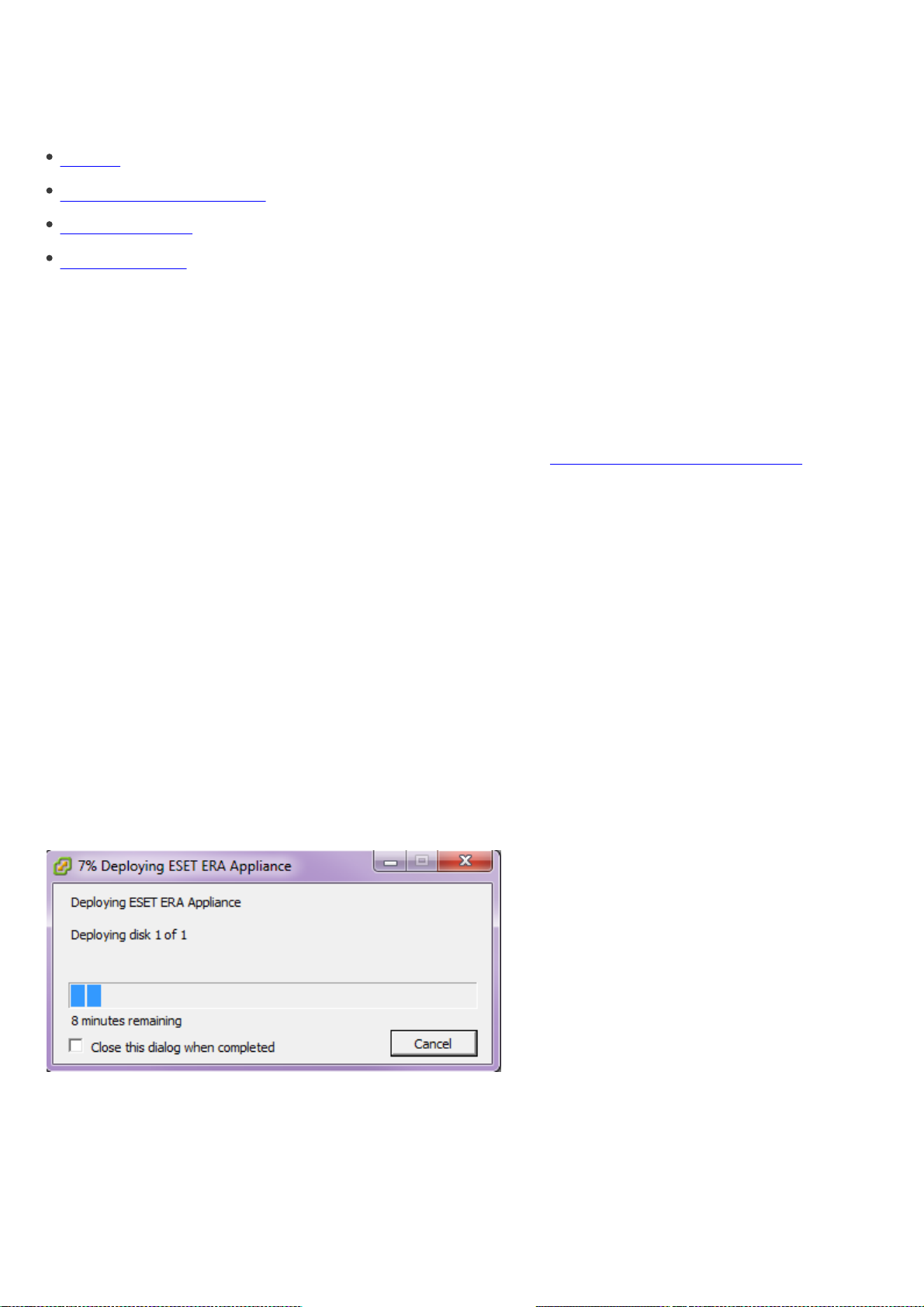
6. Processus de déploiement d'appliance ERA
Pour afficher des instructions de déploiement, cliquez sur l'hyperviseur que vous allez utiliser :
vSphere
VMware Workstation/Player
Microsoft Hyper-V
Oracle VirtualBox
6.1 vSphere
Déploiement de la machine virtuelle ERA sur un vSphere Client
1. Connectez-vous à vCenter Server à l'aide de vSphere Client ou connectez-vous directement au serveur ESXi.
2. Cliquez sur File > Deploy OVF Template.
3. Cliquez sur Browse, accédez au fichier ERA_Appliance.ova que vous avez téléchargé à partir d'ESET.com, puis
cliquez sur Open.
4. Cliquez sur Next dans la fenêtre OVF Template Details (Détails du modèle OVF).
5. Lisez et acceptez les termes du Contrat de Licence Utilisateur Final (EULA).
6. Suivrez les instructions à l'écran pour effectuer l'installation et indiquez les informations suivantes sur le client
virtuel :
Name and Location : indiquez un nom pour le modèle déployé et un emplacement de stockage des fichiers de la
machine virtuelle.
Host / Cluster : sélectionnez l'hôte ou le cluster sur lequel exécuter le modèle.
Resource Pool : sélectionnez le pool de ressources dans lequel déployer le modèle.
Storage : sélectionnez un emplacement de stockage des fichiers de la machine virtuelle.
Disk Format : sélectionnez le format utilisé par les disques virtuels.
Network Mapping : sélectionnez le réseau utilisé par la machine virtuelle. Veillez à sélectionner le réseau de la
machine virtuelle associé au pool IP que vous avez créé.
7. Cliquez sur Next, examinez la synthèse du déploiement, puis cliquez sur Finish. Ce processus permet de créer
automatiquement une machine virtuelle avec les paramètres spécifiés.
12
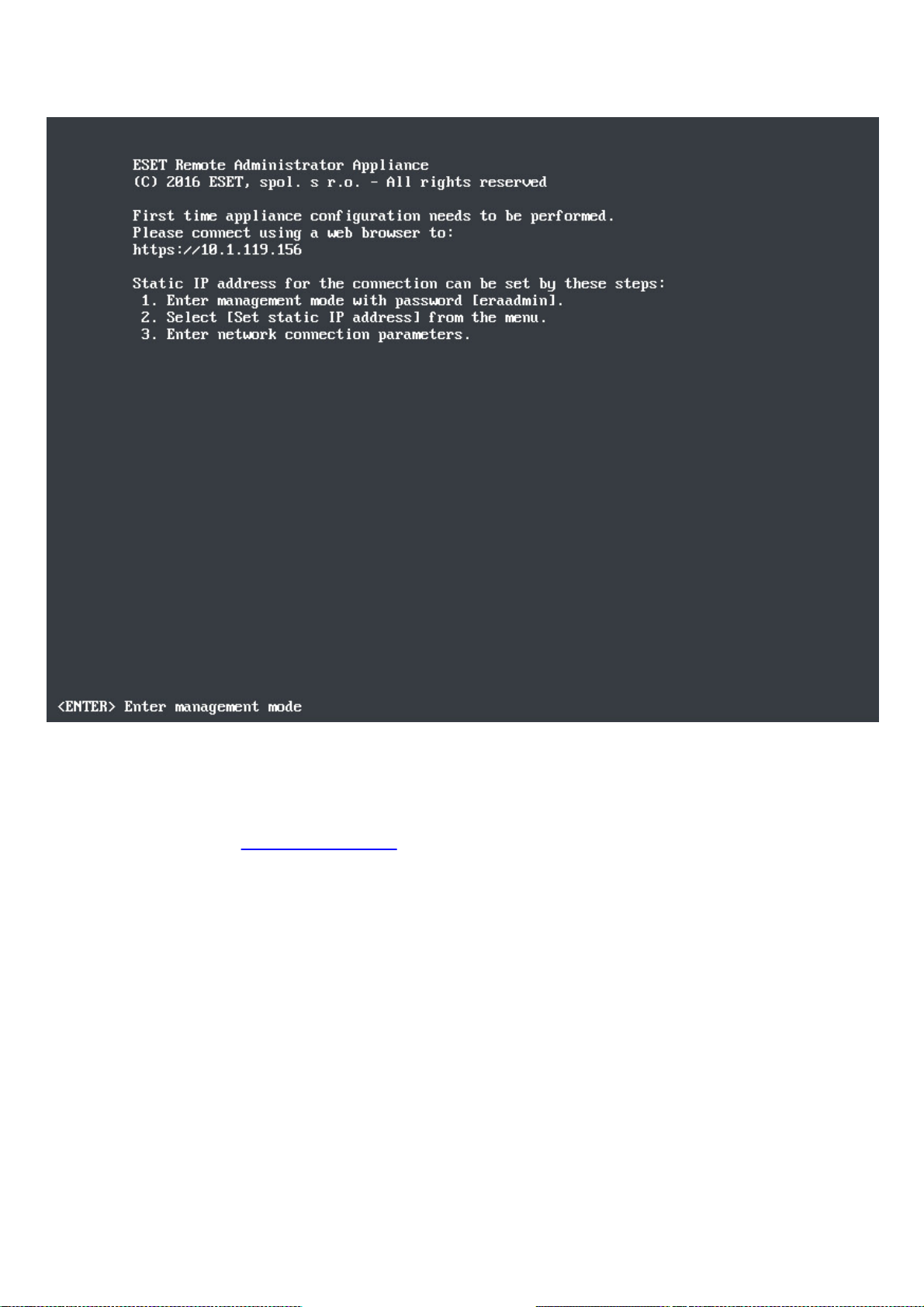
8. Une fois que l'appliance virtuelle ERA est correctement déployée, mettez-la sous tension. Les informations
suivantes sont affichées :
Ouvrez votre navigateur Web, puis saisissez l'adresse IP de l'appliance ERA nouvellement déployée dans la barre
d'adresses. L'adresse IP est répertoriée dans la fenêtre de la console (comme illustré ci-dessus). Elle affiche le
message « La première configuration de l'appliance doit être effectuée dans un navigateur Web en se connectant
à : https://[IP address]:8443".
L'étape suivante consiste à configurer l'appliance via l'interface Web.
13
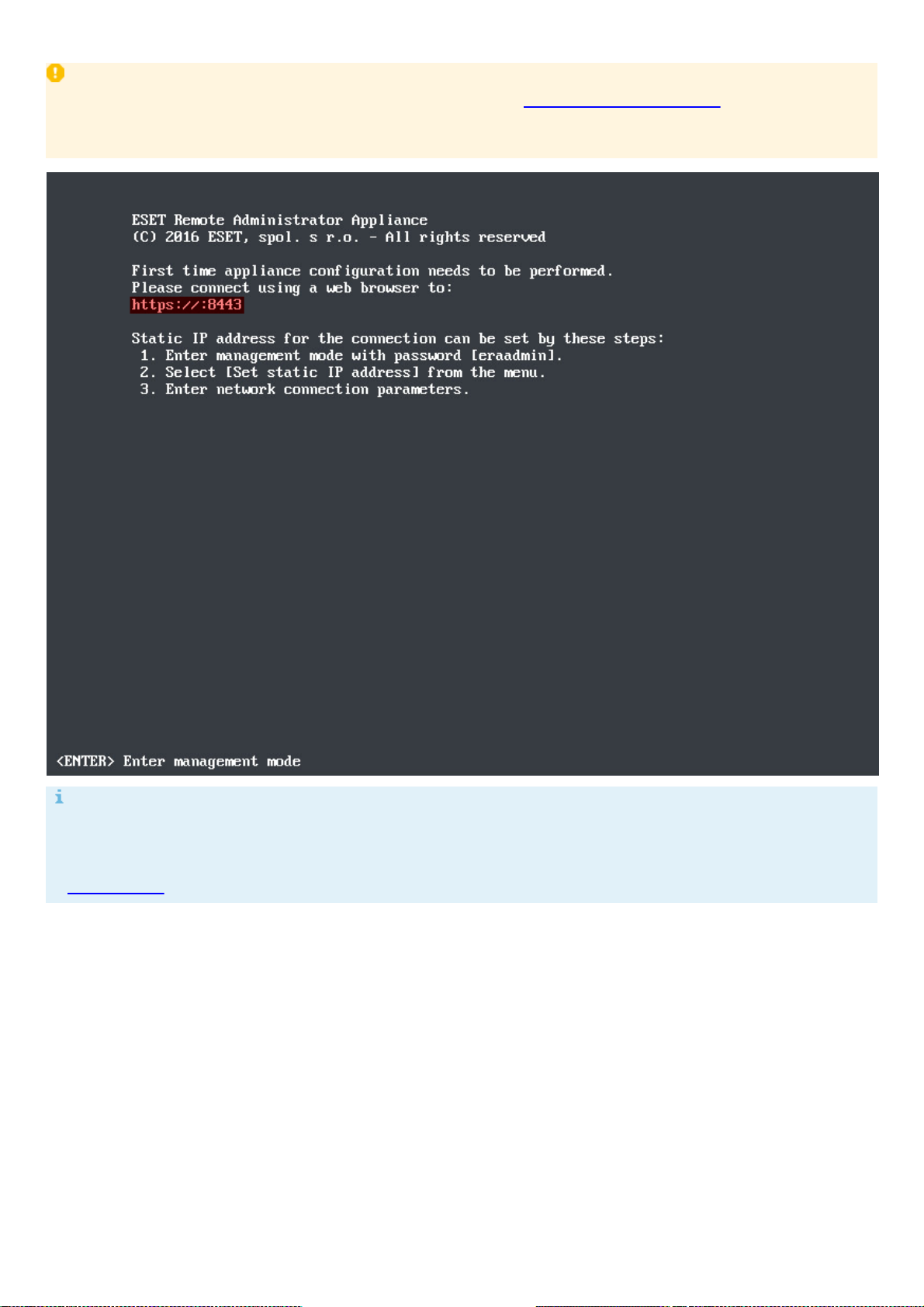
IMPORTANT
Si un serveur DHCP ne se trouve pas dans le réseau, vous devez définir l'adresse IP statique de l'appliance
virtuelle ERA dans la console d'administration. Si aucune adresse IP n'est affectée, les informations suivantes
s'affichent et l'URL ne contient pas d'adresse IP.
REMARQUE
il est vivement recommandé de configurer les autorisations et rôles vCenter pour que les utilisateurs VMware ne
puissent pas accéder à la machine virtuelle ERA. Cela empêchera les utilisateurs de la modifier. Les utilisateurs
d'ERA n'ont pas à accéder à la machine virtuelle. Pour gérer l'accès à ESET Remote Administrator, utilisez les
droits d'accès dans ERA Web Console.
14
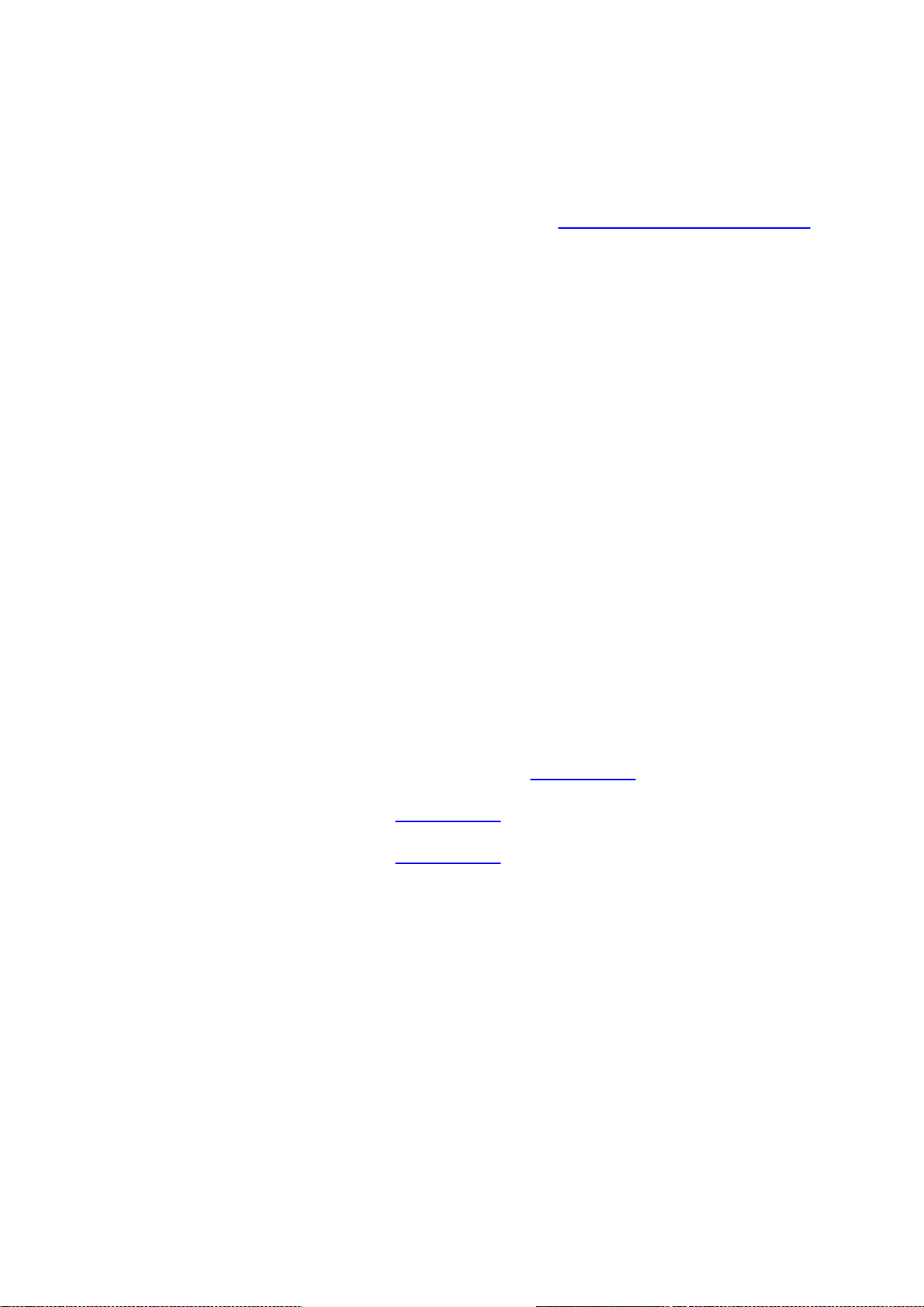
6.1.1 Appliance ERA VAgentHost autonome
Déploiement d'une appliance ERA VAgentHost autonome sur vSphere Client
1. Connectez-vous à vCenter Server à l'aide de vSphere Client (ne vous connectez pas directement au serveur ESXi).
2. Dans la barre de menus supérieure, cliquez sur File, puis sélectionnez Deploy OVF Template.
3. Cliquez sur Browse, accédez au fichier ERA_VAgentHost.ova que vous avez téléchargé à partir d'ESET.com, puis
cliquez sur Open.
4. Cliquez sur Next dans la fenêtre OVF Template Details (Détails du modèle OVF).
5. Lisez et acceptez les termes du Contrat de Licence Utilisateur Final (EULA).
6. Suivrez les instructions à l'écran pour effectuer l'installation et indiquez les informations suivantes sur le client
virtuel :
Name and Location : indiquez un nom pour le modèle déployé et un emplacement de stockage des fichiers de la
machine virtuelle.
Host / Cluster : sélectionnez l'hôte ou le cluster sur lequel exécuter le modèle.
Resource Pool : sélectionnez le pool de ressources dans lequel déployer le modèle.
Storage : sélectionnez un emplacement de stockage des fichiers de la machine virtuelle.
Disk Format : sélectionnez le format utilisé par les disques virtuels.
Network Mapping : sélectionnez le réseau utilisé par la machine virtuelle. Veillez à sélectionner le réseau de la
machine virtuelle associé au pool IP que vous avez créé.
7. Dans la page Properties, spécifiez les informations suivantes (les champs qui ne sont pas mentionnés sont
facultatifs) :
Hostname : il s'agit du nom d'hôte de l'appliance ERA VAgentHost.
Password : il est utilisé pour la machine virtuelle ERA, ainsi que le mot de passe racine CentOS.
ERA Server Hostname : saisissez le nom d'hôte ou l'adresse IP d'ERA Server ou ERA Proxy pour qu'ERA
VAgentHost puisse s'y connecter.
ERA Server Port : port d'ERA Server ou ERA Proxy (port 2222 par défaut). Si vous utilisez un autre port, remplacez
le port par défaut par le numéro de port personnalisé.
Certification Authority - Base64 : collez ici votre autorité de certification au format Base64. Pour plus
d'informations sur l'obtention du certificat, consultez la section Certificats ERA.
Proxy Certificate - Base64 : collez ici le certificat du proxy au format Base64. Pour plus d'informations sur
l'obtention du certificat, consultez la section Certificats ERA.
Agent Certificate - Base64 : collez ici le certificat de l'Agent au format Base64. Pour plus d'informations sur
l'obtention du certificat, consultez la section Certificats ERA.
15

16
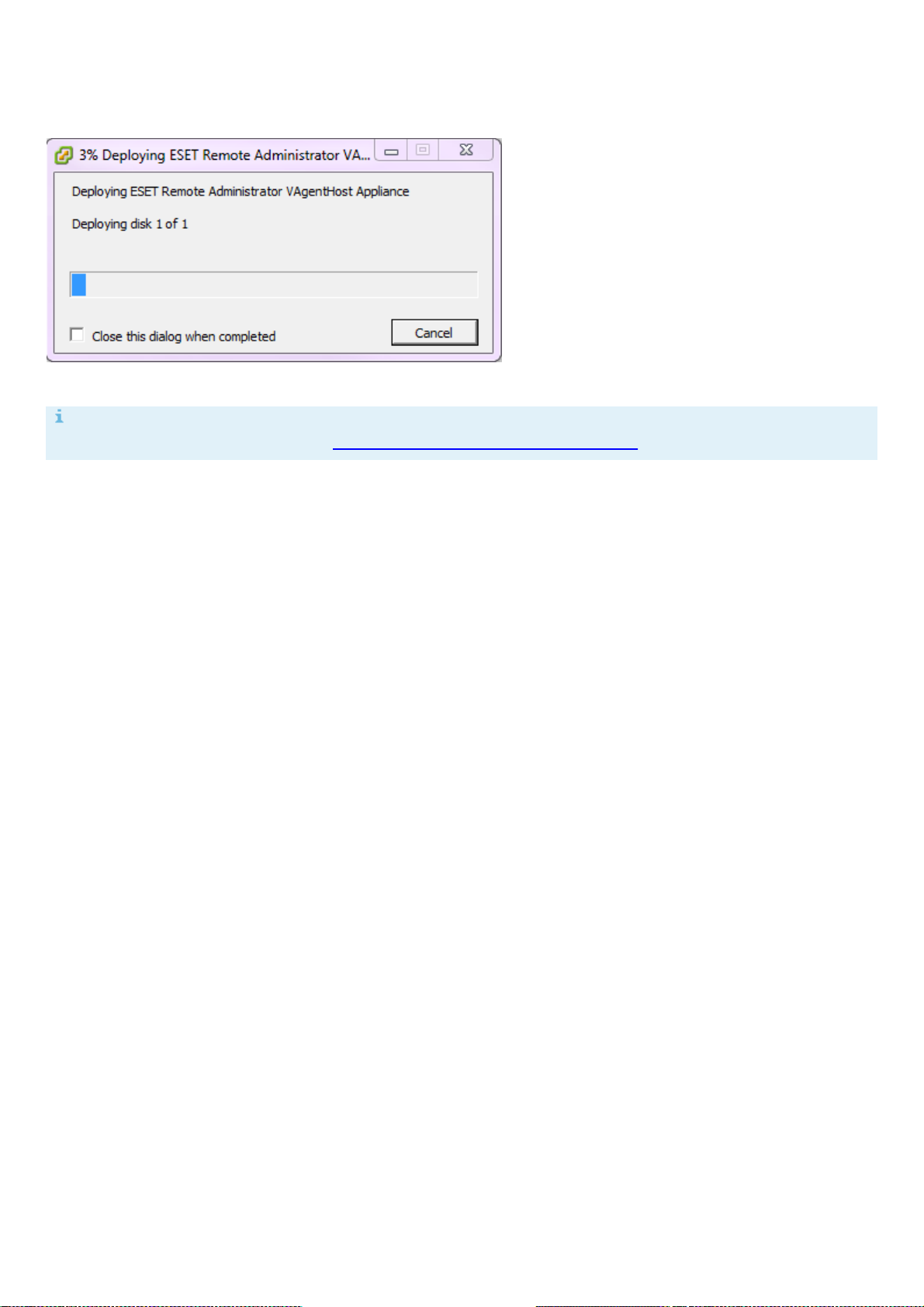
8. Cliquez sur Next et examinez le résumé du déploiement. Vérifiez que la configuration est correcte, car des
REMARQUE
Pour plus d'informations, consultez l'aide en ligne d'ESET Virtualization Security.
modifications supplémentaires ne sont pas possible. Lorsque vous avez terminé vos modifications, cliquez sur
Finish. Ce processus permet de créer automatiquement une machine virtuelle avec les paramètres spécifiés.
9. Une fois que la machine virtuelle est créée, cliquez sur Power pour commencer à l'utiliser.
17
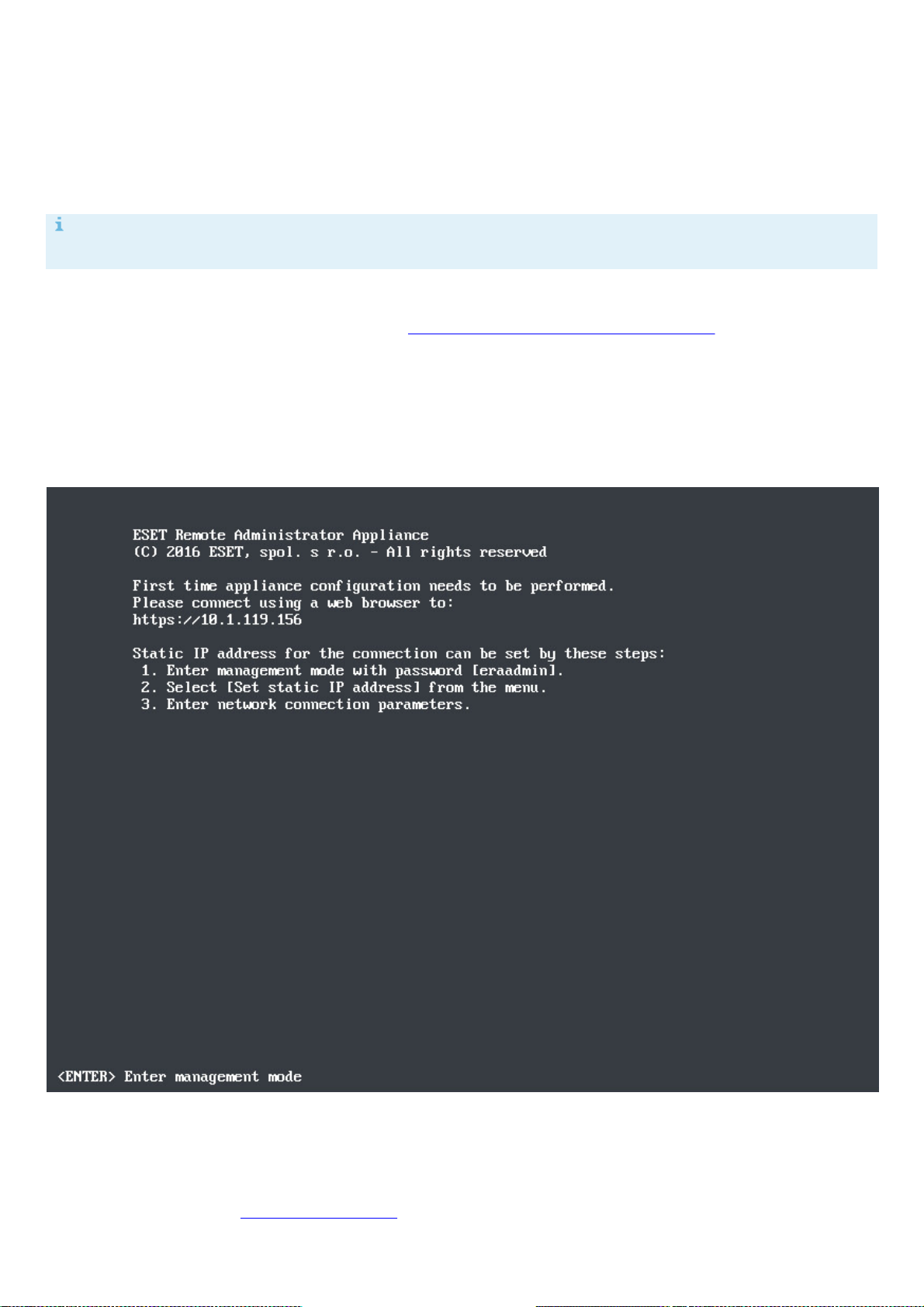
6.2 VMware Workstation/Player
REMARQUE
Le transfert des ports doit être configuré sur la machine virtuelle pour qu'ERA soit accessible via réseau.
Déploiement de la machine virtuelle ERA sur VMware Workstation/Player
Il est recommandé d'utiliser la dernière version de VMware Player. Définissez la connexion de la carte réseau de
votre machine virtuelle sur Bridged ou NAT.
1. Sélectionnez File > Open a Virtual Machine.
2. Accédez au fichier ERA_Appliance.ova que vous avez téléchargé à partir du site Web d'ESET, puis cliquez sur
Open.
3. Indiquez un nom et un chemin d'accès au stockage local pour la nouvelle machine virtuelle, puis cliquez sur
Import.
4. Lisez les termes du Contrat de Licence Utilisateur Final (EULA) et acceptez-les si vous êtes d'accord.
5. Une fois l'appliance déployée, mettez-la sous tension. Les informations suivantes sont affichées :
Ouvrez votre navigateur Web, puis saisissez l'adresse IP de l'appliance ERA nouvellement déployée dans la barre
d'adresses. L'adresse IP est répertoriée dans la fenêtre de la console (comme illustré ci-dessus). Elle affiche le
message « La première configuration de l'appliance doit être effectuée dans un navigateur Web en se connectant
à : https://[IP address]:8443".
L'étape suivante consiste à configurer l'appliance via l'interface Web.
18
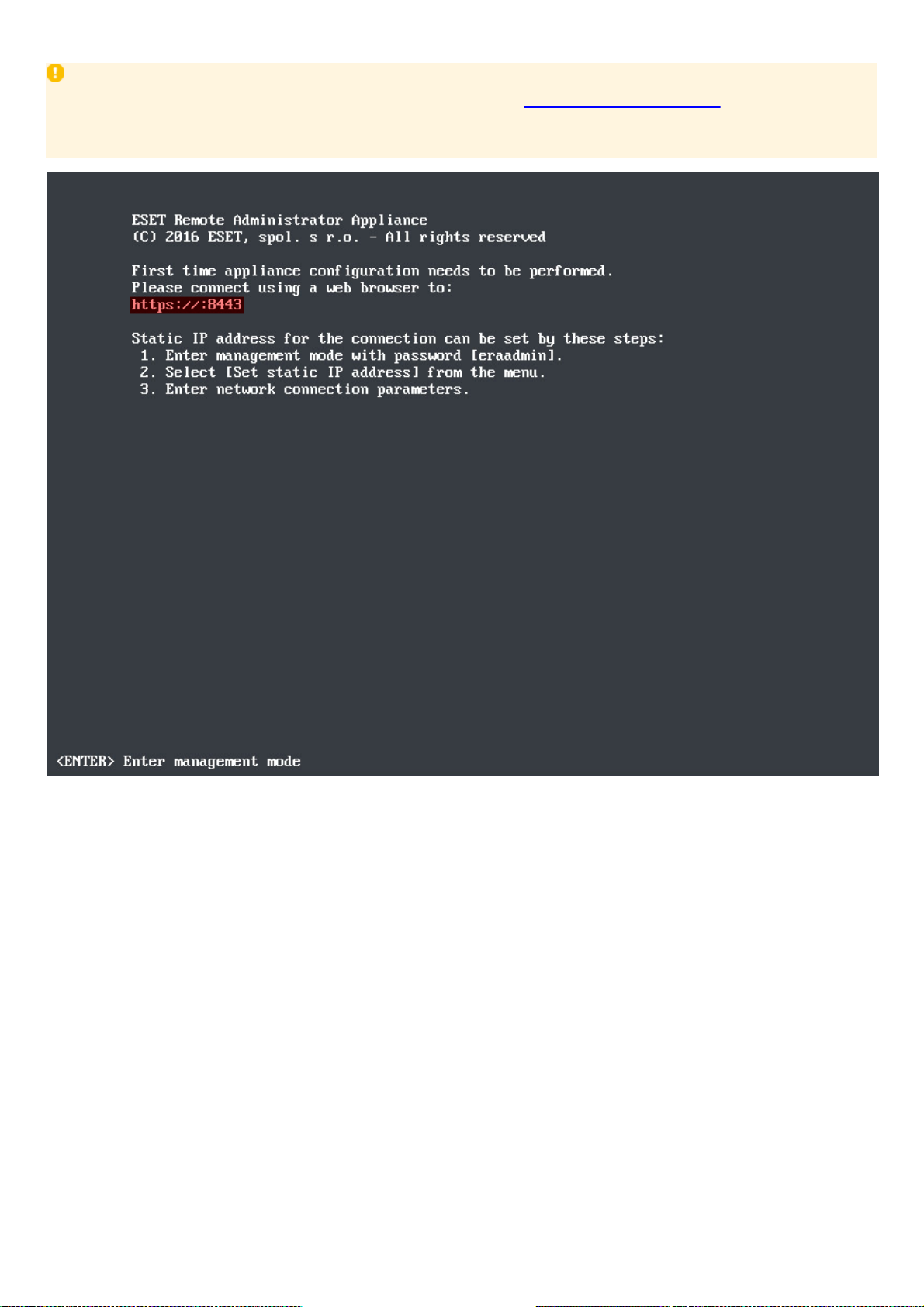
IMPORTANT
Si un serveur DHCP ne se trouve pas dans le réseau, vous devez définir l'adresse IP statique de l'appliance
virtuelle ERA dans la console d'administration. Si aucune adresse IP n'est affectée, les informations suivantes
s'affichent et l'URL ne contient pas d'adresse IP.
19
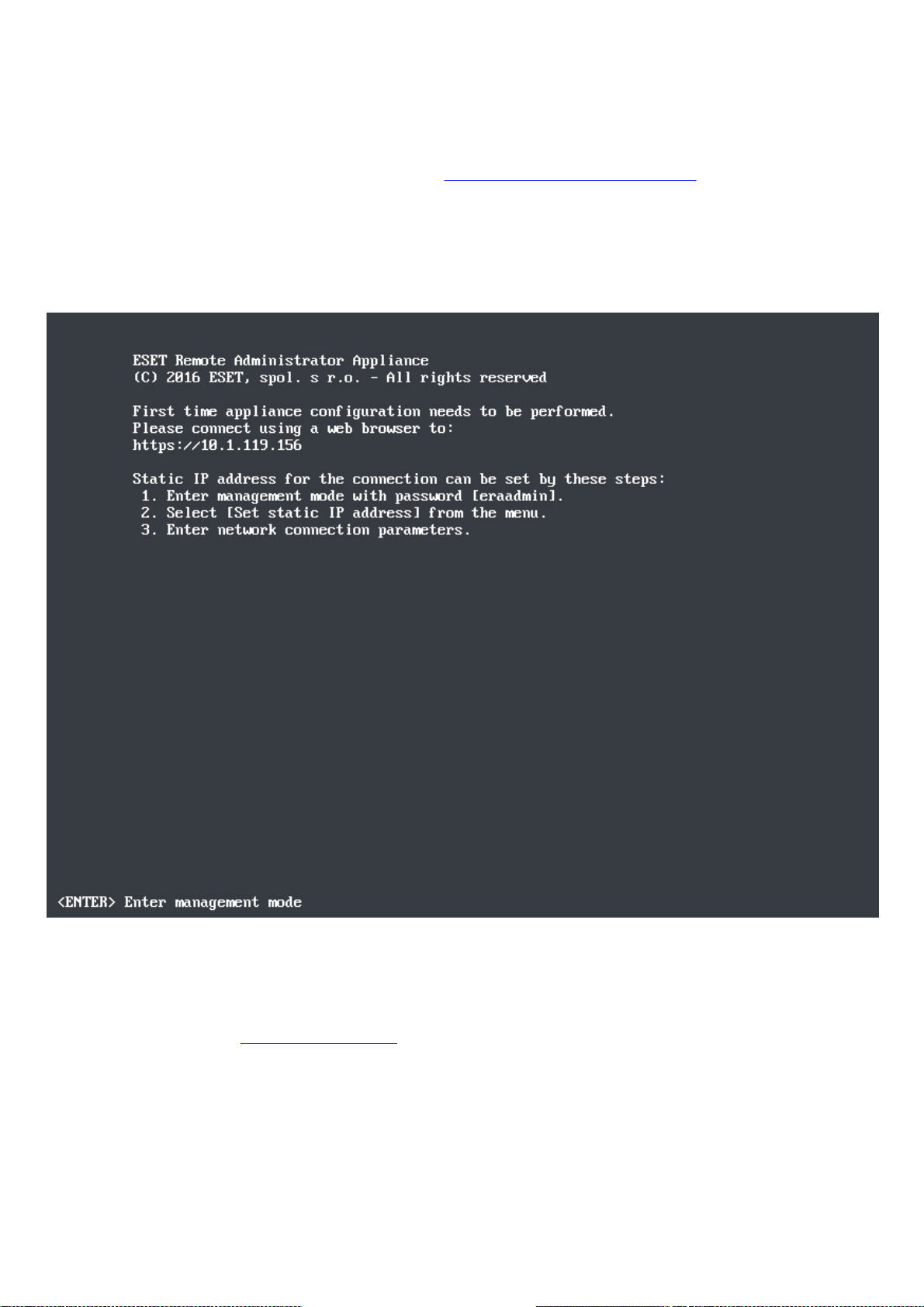
6.3 Microsoft Hyper-V
Déploiement de la machine virtuelle ERA sur Microsoft Hyper-V
1. Extrayez le fichier ERA_Appliance.vhd.zip (que vous avez téléchargé à partir d'ESET.com) à l'aide d'un utilitaire
tel que Tar ou 7-Zip.
2. Lancez le gestionnaire Hyper-V et connectez-vous à l'Hyper-V adéquat.
3. Créez une nouvelle machine virtuelle (Generation 1) dotée d'au moins 4 cœurs et 4 Go de RAM.
4. Une fois la machine virtuelle créée, mettez-la sous tension. Les informations suivantes sont affichées :
Ouvrez votre navigateur Web, puis saisissez l'adresse IP de l'appliance ERA nouvellement déployée dans la barre
d'adresses. L'adresse IP est répertoriée dans la fenêtre de la console (comme illustré ci-dessus). Elle affiche le
message « La première configuration de l'appliance doit être effectuée dans un navigateur Web en se connectant
à : https://[IP address]:8443".
L'étape suivante consiste à configurer l'appliance via l'interface Web.
20
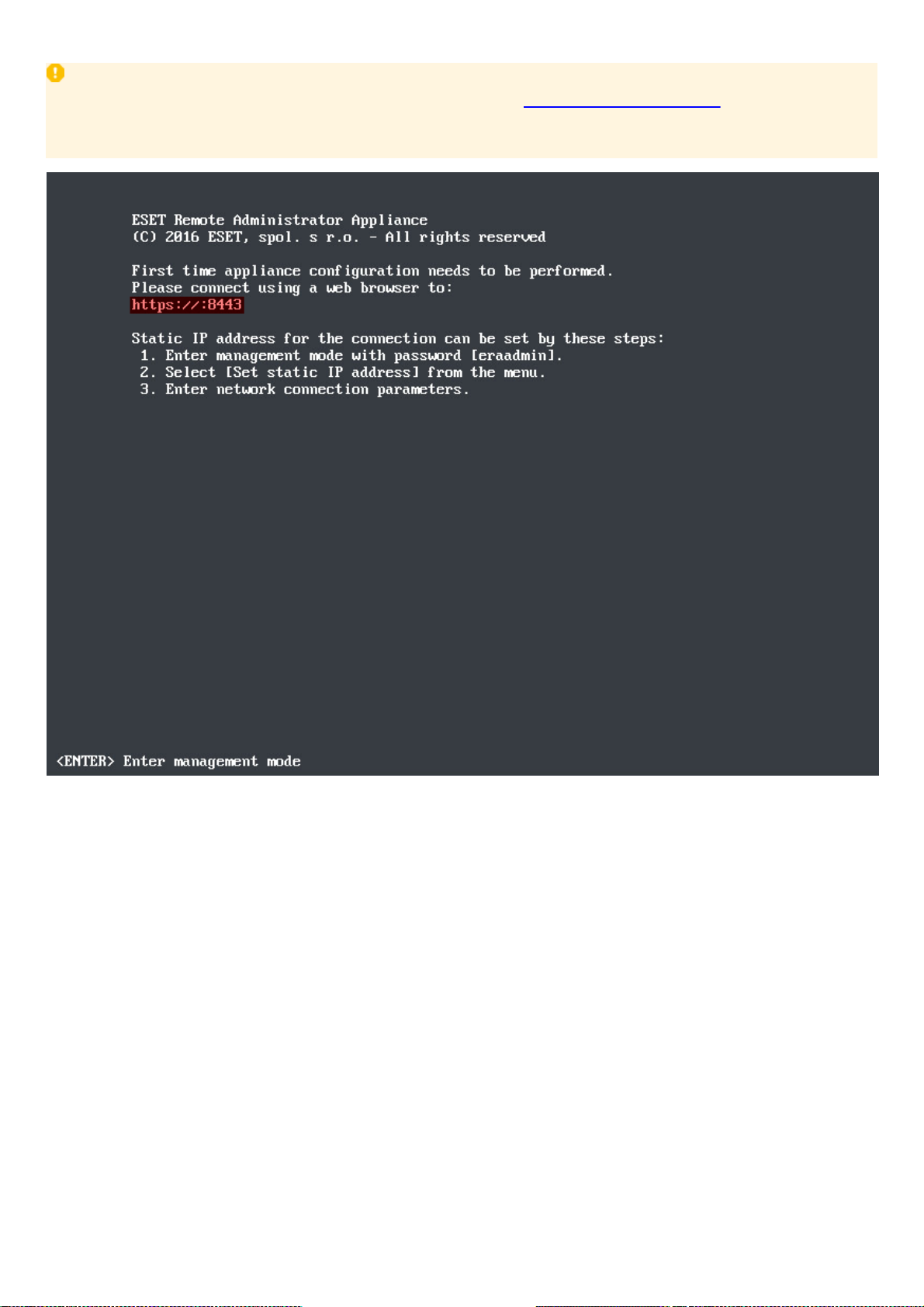
IMPORTANT
Si un serveur DHCP ne se trouve pas dans le réseau, vous devez définir l'adresse IP statique de l'appliance
virtuelle ERA dans la console d'administration. Si aucune adresse IP n'est affectée, les informations suivantes
s'affichent et l'URL ne contient pas d'adresse IP.
21
